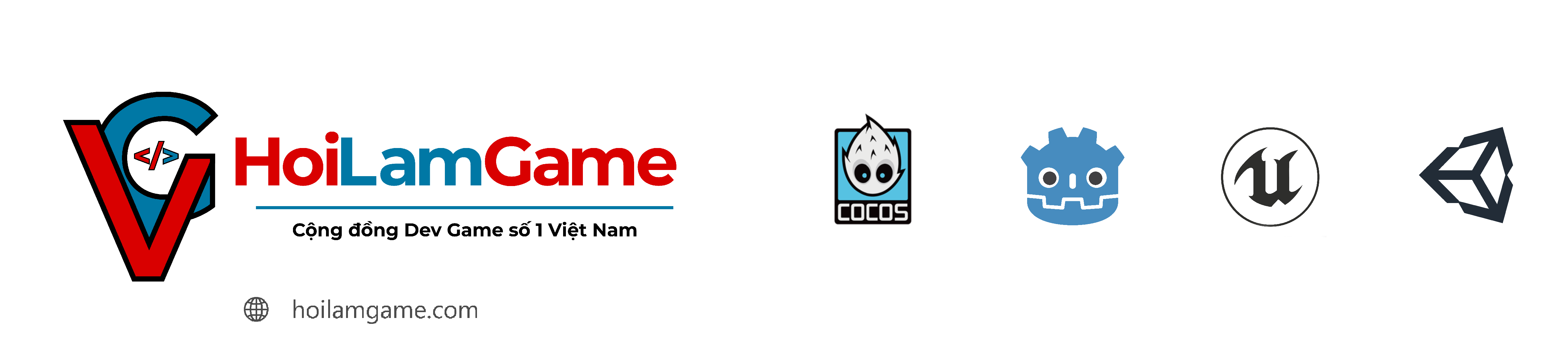Do địa chỉ IP của máy ảo tuan565 là 192.168.1.3 trùng với dải IP máy thật là 192.168.1.x nên thỉnh thoảng WinSP, SecureCRT kết nối từ máy thật với máy ảo bị lỗi (nhầm với địa chỉ modem máy thật). Cần đổi địa chỉ IP của máy ảo tuan565 sang dải IP khác để không bị nhầm lẫn nữa.
Bài viết sử dụng máy ảo tuan565 do bác quynhxinh88 share ở bài viết:
Máy ảo:
- Đã cài sẵn web quản lý tài khoản TLsohu, Billing linux
- IP 192.168.1.3
- User: root - password: tuan565
MySQL:
- IP: 192.168.1.3
- User: tlbb - pw: tlbb1234 (root - qwerty)
Mục tiêu: đổi địa chỉ IP máy ảo sang 192.168.9.99
Triển khai:
B1: Chạy máy ảo tuan565 sử dụng Network Adapter là VMnet1 với Subnet IP 192.168.1.0 – Subnet mask 255.255.255.0, Trên máy thật chỉnh IP4 của VMware Virtual Ethernet Adapter for VMnet1 là: 192.168.9.13. Đăng nhập bằng user - pw ở trên
B2: Đổi sang địa chỉ IP mới
Từ dấu nhắc lệnh của máy ảo Linux gõ
Tùy chọn “up” ở cuối câu lệnh sẽ kích hoạt card eth0 này
Sau khi gõ lệnh trên và kiểm tra lại bằng lệnh ifconfig thì IP của máy ảo đã chuyển sang địa chỉ IP mới.
Lưu ý là sau khi khởi động lại máy thì việc đặt địa chỉ IP với lệnh ifconfig sẽ không còn tác dụng nữa, máy ảo khi khởi động lại sẽ tự nhận lại IP 192.168.1.3. Để cố định địa chỉ IP mới cần thêm câu lệnh trên vào file /etc/rc.local để mỗi lần bạn khởi động máy thì giữ cấu hình IP trên được giữ nguyên.
B3: Thêm dòng lệnh đổi IP vào file rc.local
Mở file rc.local (đường dẫn: etc/rc.local) bằng lệnh
Di chuyển con trỏ đến trước dòng exit 0 rồi bấm phím i trên bàn phím để chèn văn bản
Gõ lệnh:
Trên bàn phím ấn Esc để thoát chèn văn bản, :w (Enter) để lưu file và sau đó ấn :q (Enter) để thoát màn hình chèn văn bản VIM
B4: Chỉnh lại card mạng kết nối giữa máy ảo và máy thật
Tắt máy ảo bằng lệnh
Thêm card mạng VMnet3 với Subnet IP là 192.168.9.0
Trên máy thật chỉnh IP4 của VMware Virtual Ethernet Adapter for VMnet3 thành IP adress: 192.168.9.13
Chỉnh Network Adapter của máy ảo là VMnet3. Chạy máy ảo, test lại địa chỉ IP của máy ảo bằng lệnh ifconfig, thấy địa chỉ IP đã đổi sang địa chỉ mới là ok
B5: Chỉnh lại IP MySQL trên máy ảo
Mở file odbc.ini (đường dẫn: /etc/odbc.ini), Sửa IP Server thành 192.168.9.99
Khởi động lại MySQL
Từ dấu nhắc lệnh Linux gõ:
Đăng nhập vào MySQL bằng lệnh
Điền pass qwerty để đăng nhập
Từ dấu nhắc lệnh >mysql gõ lệnh gán full quyền cho root
Gán tất cả user: User: root – pw: qwerty; User: root – pw: tlbb1234; User: tlbb – pw: tlbb1234; User: bill – pw: tlbb1234; User: tlbbtools – pw: tlbb1234
Khởi động lại MySQL
Kết nối Navicat với MySQL máy ảo
Sửa dải IP trong table db và user (đường dẫn: 192.168.9.99 > mysql > db và 192.168.9.99 > mysql > user) từ 192.168.1.% thành 192.168.9.%
Sửa địa chỉ IP trong table server (đường dẫn: 192.168.9.99 > web > server) từ 192.168.1.3 thành 192.168.9.99
B6: Chỉnh lại IP Billing linux
Dùng WinSCP copy file config.json từ máy ảo sang máy thật
Mở bằng Notepad++ và sửa IP db_host từ 192.168.1.3 thành 192.168.9.99
Chép lại file về máy ảo
B7: Chỉnh lại IP các file LoginInfo.ini, ServerInfo.ini, ShareMemInfo.ini
B8: Chỉnh lại IP của web quản lý tài khoản 192.168.9.99
Dùng WinSCP copy file config.php từ máy ảo (/opt/lampp/htdocs/) sang máy thật, Trên máy thật mở file config.json bằng Notepad++ để sửa IP ‘HOSTNAME’ từ 192.168.1.3 sang 192.168.9.99. Chép lại file đã lưu về máy ảo.
Trên máy thật:
- Gõ địa chỉ web: 192.168.9.99 để đăng ký, đăng nhập quản lý tài khoản
- Vào trang admin quản lý tài khoản: https://192.168.9.99/admin Đăng nhập: user: admin1 (hoặc admin2) – password:123456
---------- Post added at 06:27 PM ---------- Previous post was at 06:25 PM ----------
Up hình lên lâu quá nên em viết bài với nội dung trước, khi rảnh sẽ bổ sung hình ảnh sau.
Bài viết sử dụng máy ảo tuan565 do bác quynhxinh88 share ở bài viết:
Mã:
http://clbgameviet.net/threads/9682-Chia-se-may-ao-TLBB-Offline-tich-hop-SV-3-65-Viet-Hoa-Billing-co-san-Web-dang-ky.html/page4- Đã cài sẵn web quản lý tài khoản TLsohu, Billing linux
- IP 192.168.1.3
- User: root - password: tuan565
MySQL:
- IP: 192.168.1.3
- User: tlbb - pw: tlbb1234 (root - qwerty)
Mục tiêu: đổi địa chỉ IP máy ảo sang 192.168.9.99
Triển khai:
B1: Chạy máy ảo tuan565 sử dụng Network Adapter là VMnet1 với Subnet IP 192.168.1.0 – Subnet mask 255.255.255.0, Trên máy thật chỉnh IP4 của VMware Virtual Ethernet Adapter for VMnet1 là: 192.168.9.13. Đăng nhập bằng user - pw ở trên
B2: Đổi sang địa chỉ IP mới
Từ dấu nhắc lệnh của máy ảo Linux gõ
Mã:
ifconfig eth0 192.168.9.99 netmask 255.255.255.0 upSau khi gõ lệnh trên và kiểm tra lại bằng lệnh ifconfig thì IP của máy ảo đã chuyển sang địa chỉ IP mới.
You must be registered for see images
Lưu ý là sau khi khởi động lại máy thì việc đặt địa chỉ IP với lệnh ifconfig sẽ không còn tác dụng nữa, máy ảo khi khởi động lại sẽ tự nhận lại IP 192.168.1.3. Để cố định địa chỉ IP mới cần thêm câu lệnh trên vào file /etc/rc.local để mỗi lần bạn khởi động máy thì giữ cấu hình IP trên được giữ nguyên.
B3: Thêm dòng lệnh đổi IP vào file rc.local
Mở file rc.local (đường dẫn: etc/rc.local) bằng lệnh
Mã:
Cd /etcVi rc.localGõ lệnh:
Mã:
ifconfig eth0 192.168.9.99 netmask 255.255.255.0 up
You must be registered for see images
B4: Chỉnh lại card mạng kết nối giữa máy ảo và máy thật
Tắt máy ảo bằng lệnh
Mã:
Shutdown –h now
You must be registered for see images
Trên máy thật chỉnh IP4 của VMware Virtual Ethernet Adapter for VMnet3 thành IP adress: 192.168.9.13
You must be registered for see images
Chỉnh Network Adapter của máy ảo là VMnet3. Chạy máy ảo, test lại địa chỉ IP của máy ảo bằng lệnh ifconfig, thấy địa chỉ IP đã đổi sang địa chỉ mới là ok
B5: Chỉnh lại IP MySQL trên máy ảo
Mở file odbc.ini (đường dẫn: /etc/odbc.ini), Sửa IP Server thành 192.168.9.99
Khởi động lại MySQL
Từ dấu nhắc lệnh Linux gõ:
Mã:
sudo service mysqld restartĐăng nhập vào MySQL bằng lệnh
Mã:
mysql -u root -pTừ dấu nhắc lệnh >mysql gõ lệnh gán full quyền cho root
Mã:
GRANT ALL ON *.* TO root@'%' IDENTIFIED BY 'điềnpassroot';Khởi động lại MySQL
Kết nối Navicat với MySQL máy ảo
Sửa dải IP trong table db và user (đường dẫn: 192.168.9.99 > mysql > db và 192.168.9.99 > mysql > user) từ 192.168.1.% thành 192.168.9.%
Sửa địa chỉ IP trong table server (đường dẫn: 192.168.9.99 > web > server) từ 192.168.1.3 thành 192.168.9.99
B6: Chỉnh lại IP Billing linux
Dùng WinSCP copy file config.json từ máy ảo sang máy thật
Mở bằng Notepad++ và sửa IP db_host từ 192.168.1.3 thành 192.168.9.99
Chép lại file về máy ảo
B7: Chỉnh lại IP các file LoginInfo.ini, ServerInfo.ini, ShareMemInfo.ini
B8: Chỉnh lại IP của web quản lý tài khoản 192.168.9.99
Dùng WinSCP copy file config.php từ máy ảo (/opt/lampp/htdocs/) sang máy thật, Trên máy thật mở file config.json bằng Notepad++ để sửa IP ‘HOSTNAME’ từ 192.168.1.3 sang 192.168.9.99. Chép lại file đã lưu về máy ảo.
Trên máy thật:
- Gõ địa chỉ web: 192.168.9.99 để đăng ký, đăng nhập quản lý tài khoản
- Vào trang admin quản lý tài khoản: https://192.168.9.99/admin Đăng nhập: user: admin1 (hoặc admin2) – password:123456
You must be registered for see images
---------- Post added at 06:27 PM ---------- Previous post was at 06:25 PM ----------
Up hình lên lâu quá nên em viết bài với nội dung trước, khi rảnh sẽ bổ sung hình ảnh sau.